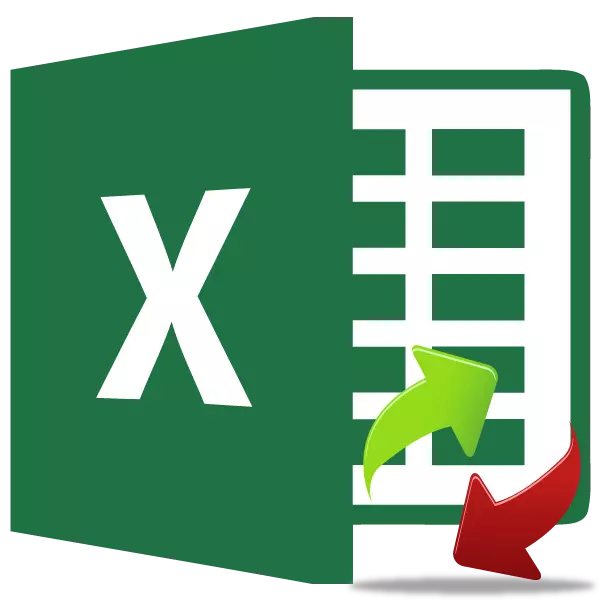
دەۋرىيلىك كۆرسىتىش شىركىتى بىر ھۈجەيرە باشقا ھۈجەيرىلەر ئارقىلىق ئۇلىنىشنى تەرتىپ, ئاخىرىدا ئۆزىنى كۆرسىتىدۇ. بەزى ئەھۋاللاردا, ئابونتلار بىرلىكنى ھېسابلاش ئۈچۈن بۇنداق قورالنى ئىشلىتىپ بولىدۇ. مەسىلەن, بۇ ئۇسۇل مودېل بىلەن ياردىمى بولىدۇ. ئەمما كۆپىنچە ئەھۋاللاردا, بۇ ئەھۋال پەقەت ئىشلەتكۈچىنىڭ مېيىپ ياكى باشقا سەۋەبلەر بىلەن رۇخسەت قىلىنغان فورمۇلادا خاتالىق. بۇ نۇقتىدىن باشقا خاتالىقنى ئۆچۈرۈۋې, سىز چوقۇم دەۋرىيلىك ئۇلانمىنى ئۆزى تېپىشىڭىز كېرەك. ئۇنىڭ قانداق ئىشلەنگەنلىكىنى كۆرۈپ باقايلى.
دەۋرىيلىككە ئۇلىنىشنى بايقاش
ئەگەر بۇ ئارقىلىق دەۋرلەنگى بولسا, ئاندىن ھۆججەتنى باشلىغاندا, سۆزلىشىش رامكىسى پروگراممىسى بۇ پاكىت توغرىسىدا ئاگاھلاندۇرۇلىدۇ. شۇڭا, بۇ خىل فورمۇلانىڭ مەۋجۇت بولۇشى ھازىرقى بولۇشىدە, مەسىلە كۆرمەيدۇ. بىر ۋاراقتىكى مەسىلە رايونىنى قانداق تېپىش كېرەك?1-ئۇسۇل: لېنتادىكى كۇنۇپكا
- بىلىش ئۈچۈن, دائىرىسى شۇنداق فورمۇلادۇر, ئالدى بىلەن كەينى-كەينىدىن ئاگاھلاندۇرۇش دىنىدىكى ئاق كرېست قىلىپ, ئۇنى تاقاشنى بېسىپ چۈشۈرۈڭ.
- «فورمۇلا» بەتكۈچىگە بېرىڭ. لېنتا «بېقىنىدىغان بېقىنىش» تايىنىپ «توسۇش» كۇنۇپكىسى بار. بۇ كۇنۇپكىنىڭ يېنىدىكى تەتۈر ئۈچبۇلۇڭنىڭ يان تەرىپىنى سىنبەلگە چېكىڭ. كۆرۈنگەن تىزىملىكتە, «دەۋرىيلىككە ئۇلىنىش» نى تاللاڭ. بۇ خەتنى لايىھىلەشتىكى ئۆتكۈنچى بۇ كىتابتىكى دەۋرىيلىك خاراكتېرنىڭ ئايلىنىپ توپلىنىشىنى كۆرسىتىپ بەردى. مەلۇم كاتەكچىدىكى كوئوردېناتنى باسقاندا, ئۇ بىر ۋاراققا ئاكتىپ بولىدۇ.
- نەتىجىنى تەتقىق قىلىش ئارقىلىق, بىز بېقىنىدىغان ئەگەر خاتالىق كەلتۈرۈپ چىقارغان بولسا, دەۋابنىڭ سەۋەبىنى تۈگىتىمىز.
- زۆرۈر ھەرىكەتلەرنى ئىجرا قىلغاندىن كېيىن, دەۋرىيلىك پايدىلىنىش خاتالىقلىرى تۈزىتىلگەن كۇنۇپكىنى تەكشۈرۈڭ. بۇ قېتىم ماس كېلىدىغان تىزىملىك تۈرى چوقۇم ئاكتىپ بولماسلىقى كېرەك.
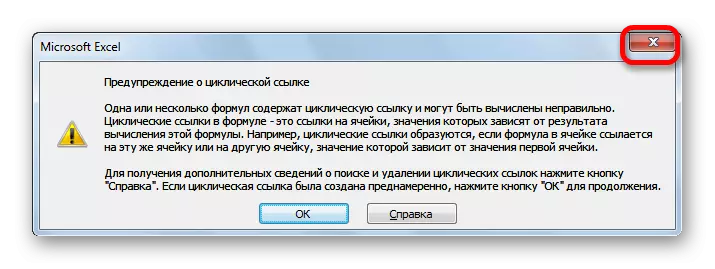
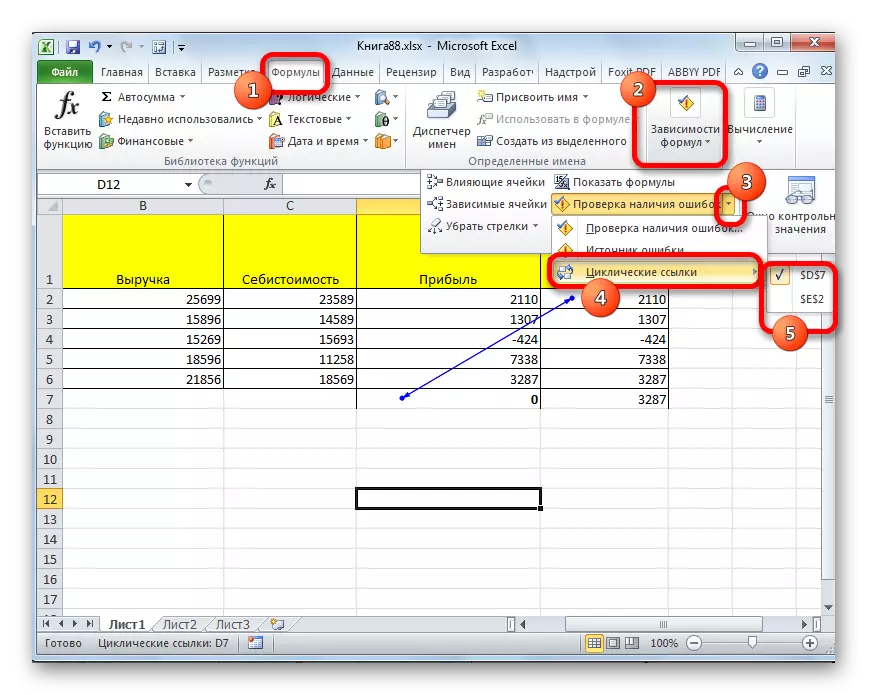
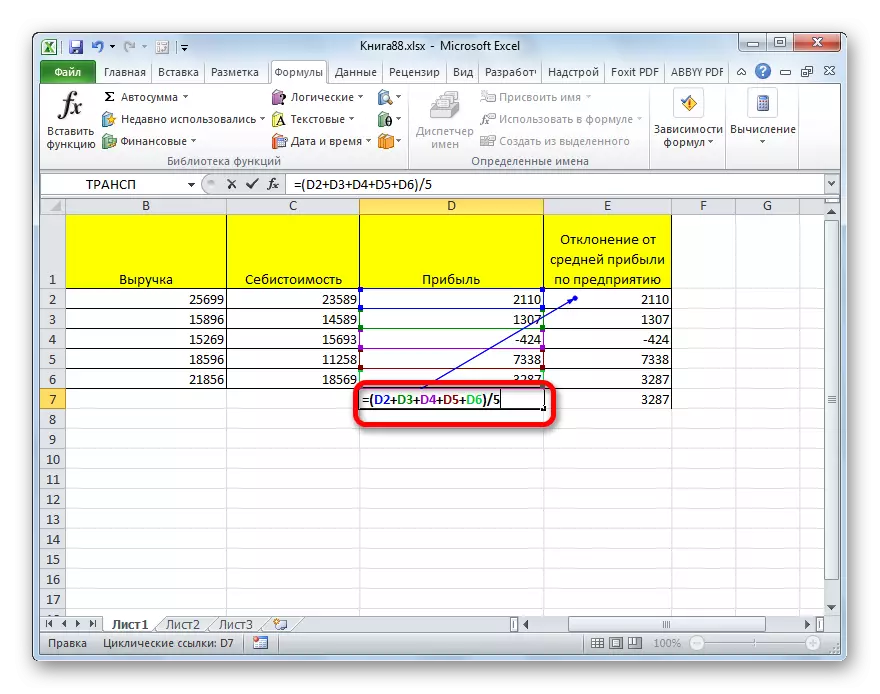
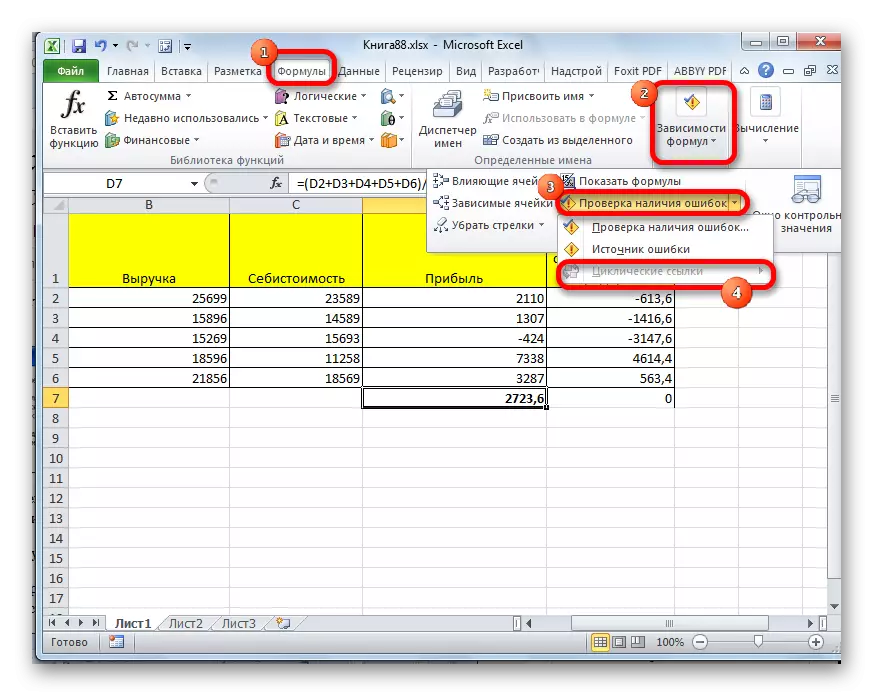
2-خىل ئۇسۇل: ئىز
بۇنداق كېرەكسىز بېقىنىشنى بەلگىلەشنىڭ يەنە بىر ئۇسۇلى بار.
- دەۋرىيلىك نۇقتىسىنىڭ ئالدىدا دوكلات قىلىش رامكىسىدا «بولىدۇ» كۇنۇپكىسىنى بېسىڭ.
- ئىز قوغلاش ئوق كۆرۈنگەن, بۇ بىر كاتەكچىنىڭ بىر كاتەكچىدىكى سانلىق مەلۇماتقا مەركەزلەشتۈرۈشنى كۆرسىتىدۇ.
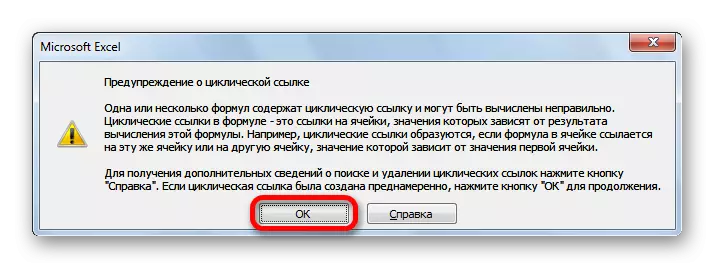
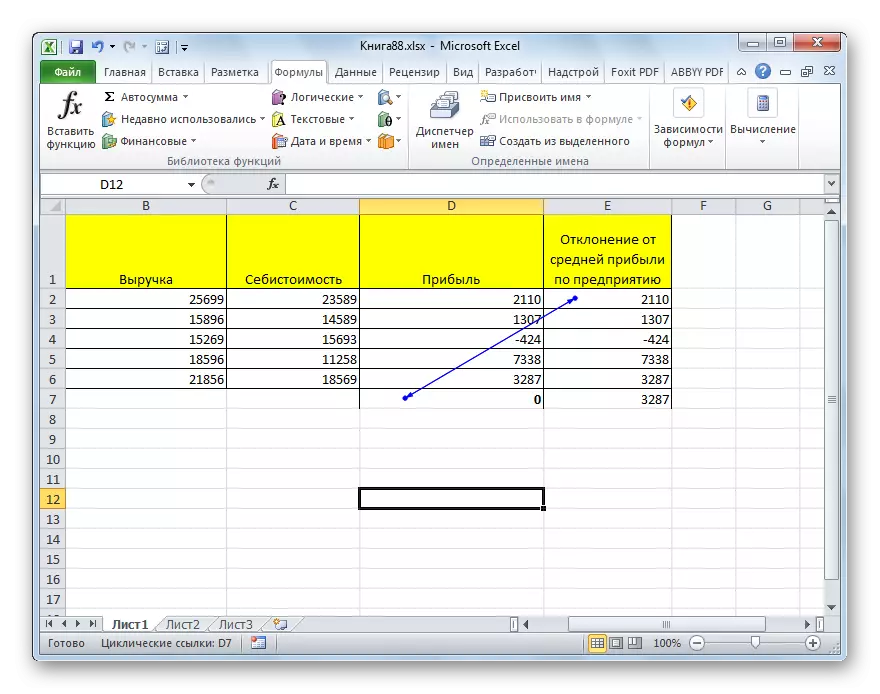
ئۇنىڭدا دىققەت قىلىشقا تېگىشلىكى شۇكى, بۇ ئىككىنچى خىل كۆرۈنۈشتە كۆرۈنگەن ھالدا كۆرۈنۈشى كېرەك, ئەمما شۇنىڭ بىلەن بىر ۋاقىتتا بۇتكانىڭ ئېنىق رەسىمى بەرمەيدۇ, بولۇپمۇ بىرىنچى تاللاشقا ئوخشىمايدىغىنى, بولۇپمۇ مۇرەككەپ فورمۇلا قاتارلىقلارنى ھەمىشە مەخپىيلەشتۈرمەيدۇ.
كۆرگىنىڭىزدەك, P OpLET غا دەۋالاشقېل ئۇلىنىشنى تېپىڭ, ئەگەر ئىزدەش ئاتۇش. سىز بۇغدايلارنى تېپىشنىڭ بىرىنى ئىشلىتىپ ئىككى خىل ئۇسۇلنى ئىشلىتەلەيسىز. بۇ فورمۇلانىڭ ھەقىقىي ياكى ئۇ پەقەت بىر خاتالىق بار-يوقلۇقىنى ئېنىقلاش تېخىمۇ قىيىن.
